先决条件:
此过程假定您正在创建一项操作,且当前显示操作参数对话框。
- 在操作参数窗体的操作触发方式面板中,单击位置查询按钮。如果要设置一个组合属性和位置触发器,单击属性和位置查询按钮完成此过程以及为操作设置属性触发器过程。
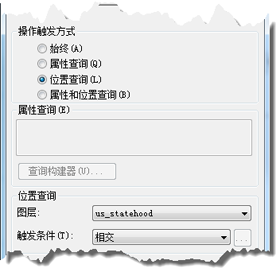
- 从触发条件下拉列表中选择适合的位置触发器。
- 选择要与位置触发器一起使用的多边形要素。对于图层操作和服务操作,此步骤略有不同。
图层操作
从图层下拉列表中选择当前地图文档中的多边形图层。如果您的地图文档中不包括要使用的多边形要素,必须先使用“标准”工具条上的添加数据按钮
 将它们添加为标准要素图层。
将它们添加为标准要素图层。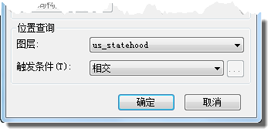
服务操作
单击源文本框旁的省略号 (...) 按钮并浏览到多边形要素类。选择要素类并确保其显示在只读源文本框中。
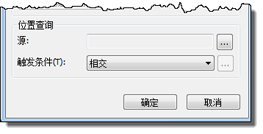
现在,即为您的操作设置了位置触发器。返回到应用要处理的特定类型的操作过程完成创建操作。